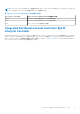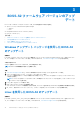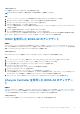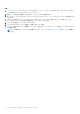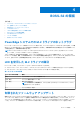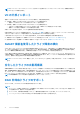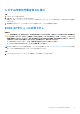Users Guide
Table Of Contents
- Dell Technologies Boot Optimized Storage Solution-S2 ユーザーズ ガイド
- 目次
- Dell Technologies Boot Optimized Storage Solution-S2
- BOSS-S2でサポートされているアプリケーション
- BOSS-S2ファームウェア バージョンのアップデート
- BOSS-S2の機能
- BOSS-S2カードの取り付けと取り外し
- BOSS-S2用ドライバー サポート
- BOSS-S2 UEFI設定ユーティリティー
- CLIコマンドを使用したBOSS-S2の管理
- トラブルシューティング
- vSphere Lifecycle Managerで、BOSS ESXi CLIオフライン バンドルのインポートができない
- BOSS ESXi CLIパッケージをDell EMCカスタマイズ バージョン6.7.xからバージョン7.0にアップグレードできない
- BOSS-S2コントローラーに既存のアダプター キーがある未設定のドライブで、iDRACからのM.2ドライブ ファームウェア アップデートを実行できない
- 既存のアダプター キーのあるオペレーティング システムのインストールで、BOSS-S2コントローラーの未設定ドライブを使用できない
- BOSSのROMバージョンが、iDRACインターフェイスでファームウェアのバージョンとしてレポートされる
- iDRACまたはLifecycle Controllerを使用して、M.2ドライブ ファームウェアをアップデートできない
- BOSS-S2 CLIに、Linuxでアダプターが見つからないというエラーが表示される
- LC ログに、ファンが使用できないというエラーが表示される
- CSIORが無効になっている場合、物理ディスクのサイズがiDRACでアップデートされない
- CSIORが無効になっている場合、物理ディスクまたは仮想ディスクがiDRACで見つからないと表示される
- HIIでのバック グラウンド アクティビティー(BGA)タスクの進行状況で、リアルタイム ステータスがレポートされない
- 仮想ディスク関連イベントがBOSS-S2およびOMSSで繰り返し生成される
- 仮想ドライブ名の入力時に文字数が制限される
- BOSS-S2にVMware ESXiがインストールされているPowerEdgeシステムのYX5Xで、VMFSデータストアが無効になる
- 1個以上の物理ディスクがオペレーティング システムで検出されない
- 仮想ディスクがオペレーティング システムによって検出されない
- インストールされたドライブがBOSS-S2設定ユーティリティーにリスト表示されない
- BOSS-S2カードがPowerEdgeサーバーに表示されない
- スロット 1 に取り付けられている M.2 ドライブを起動できない
- サポートされていないコマンド、オプション、および機能が、VMware CLIユーティリティーとBOSS-S2 CLIで表示される
- BOSS-S2のRAID 1でESXiを導入できない
- 困ったときは
- マニュアルリソース
BOSS-S2 ファームウェア バージョンのアップ
デート
BOSS-S2 カードのファームウェア アップデートは、次の方法を使用して実行できます。
● オペレーティング システムの Dell Update Packages
○ Windows
○ Linux
● Integrated Dell Remote Access Controller(iDRAC)
● Lifecycle Controller(LC)
トピック:
• Windows アップデート パッケージを使用した BOSS-S2 のアップデート
• Linux を使用した BOSS-S2 のアップデート
• iDRAC を使用した BOSS-S2 のアップデート
• Lifecycle Controller を使用した BOSS-S2 のアップデート
Windows アップデート パッケージを使用した BOSS-S2
のアップデート
前提条件
[SAS-RAID_Firmware_xxxxx_xxxx_xxx.exe]から最新のオペレーティング システム Dell Update Package(DUP)をダウンロードし
て、モノリス型サーバーにインストールします。Windows 用 DUP は、www.dell.com/support/home から入手可能です。
このタスクについて
Windows を使用してアップデートするには、次の手順を実行します。
メモ: Windows の管理者権限があることを確認します。
手順
1. www.dell.com/support/home から、Windows 用の最新 Dell Update Package(DUP)をダウンロードします。
2. EXE ファイルをダブル クリックし、[[インストール]]をクリックします。
インベントリ収集およびファームウェア検証プロセスが完了したら、インストールされたバージョンとパッケージのバージョ
ンが表示されます。
メモ: インストールされたバージョンはコントローラの現在のファームウェア バージョンを指し、パッケージのバージョン
は DUP のバージョンを指します。
3. [Yes](はい)をクリックして続行します。
4. [はい] をクリックしてシステムを再起動します。
ファームウェア アップデートは段階的に行われるため、アップデートを正常に行うにはシステムを再起動する必要があります。
5. HII、iDRAC、または MVCLI ユーティリティーで、インストールされたファームウェアのバージョンを確認します。
Linux を使用した BOSS-S2 のアップデート
前提条件
[SAS-RAID_Firmware_xxxxx _xxxx_xxx.bin]から最新のオペレーティング システム Dell Update Package(DUP)をダウンロードし
て、モノリス型サーバーにインストールします。Linux 用 DUP は、www.dell.com/support/home から入手可能です。
3
12 BOSS-S2 ファームウェア バージョンのアップデート